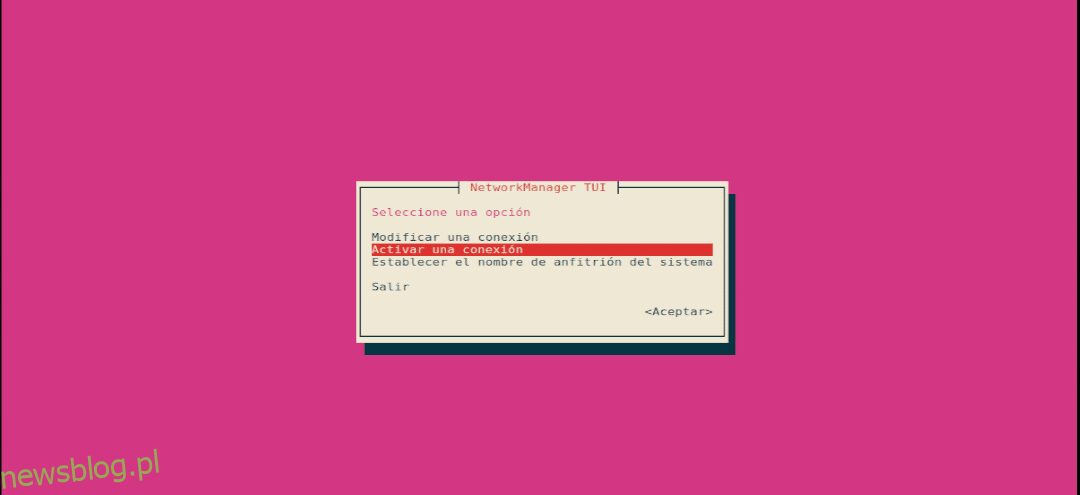Chcesz połączyć się z Internetem na urządzeniu z systemem Linux, ale nie masz portu Ethernet ani dostępu do graficznego oprogramowania sieciowego? Oto jak połączyć się z Wi-Fi w terminalu Linux za pomocą polecenia nmcli.
Spis treści:
Co to jest nmcli?
nmcli to interfejs wiersza poleceń dla Menedżer sieci, popularna aplikacja Linuksa do identyfikowania i konfigurowania połączeń internetowych. Wiele dystrybucji ma graficzny aplet do używania NetworkManager w środowisku komputerowym, ale możesz nie mieć dostępu do pulpitu, jeśli jesteś na serwerze Linux.
Niektóre metody łączenia się z Wi-Fi przez terminal są nieco skomplikowane, wymagają plików konfiguracyjnych i znajomości klucza PSK.
Inaczej jest w przypadku nmcli. Zakładając, że masz nowoczesny router, wszystko, co musisz znać, to identyfikator SSID sieci (nazwa sieci, z którą chcesz się połączyć) i hasło sieciowe, jeśli takie istnieje.
Krok 1: Włącz swoje urządzenie Wi-Fi
Karta Wi-Fi na komputerze z systemem Linux nie może łączyć się z Internetem, chyba że jest włączona. Aby zobaczyć stan wszystkich interfejsów sieciowych, użyj tego polecenia:
nmcli dev status
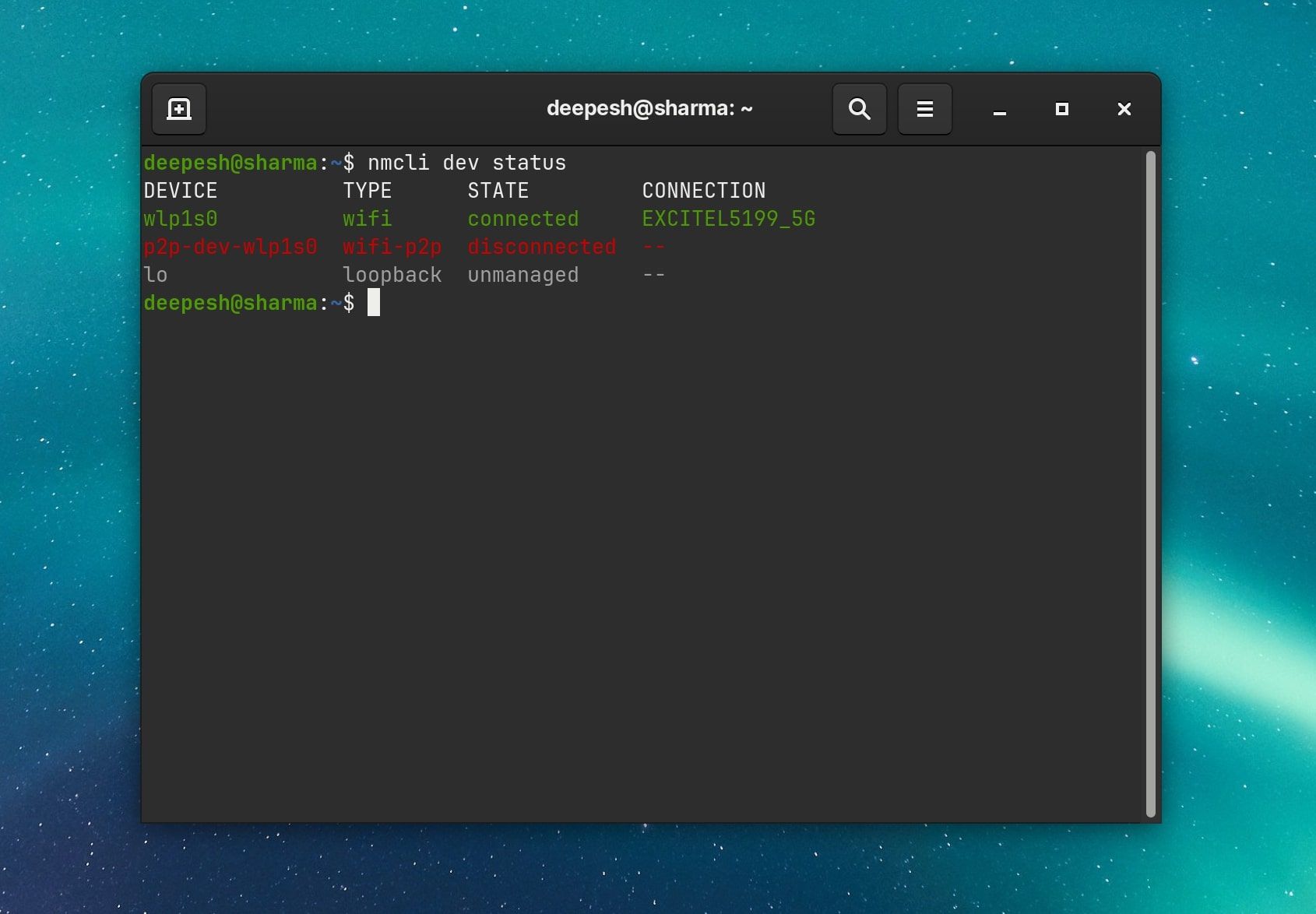
Powinieneś otrzymać listę swoich urządzeń sieciowych wraz z ich typem, stanem i informacjami o połączeniu sieciowym.
Jeśli nie masz pewności, czy Twoje urządzenie Wi-Fi jest włączone, możesz to sprawdzić za pomocą tego polecenia:
nmcli radio wifi
Jeśli dane wyjściowe pokazują, że Wi-Fi jest wyłączone, możesz je włączyć za pomocą następującego polecenia:
nmcli radio wifi on
Krok 2: Zidentyfikuj punkt dostępowy Wi-Fi
Jeśli nie znasz nazwy punktu dostępowego Wi-Fi, czyli identyfikatora SSID, możesz go znaleźć, skanując pobliskie sieci Wi-Fi.
nmcli dev wifi list
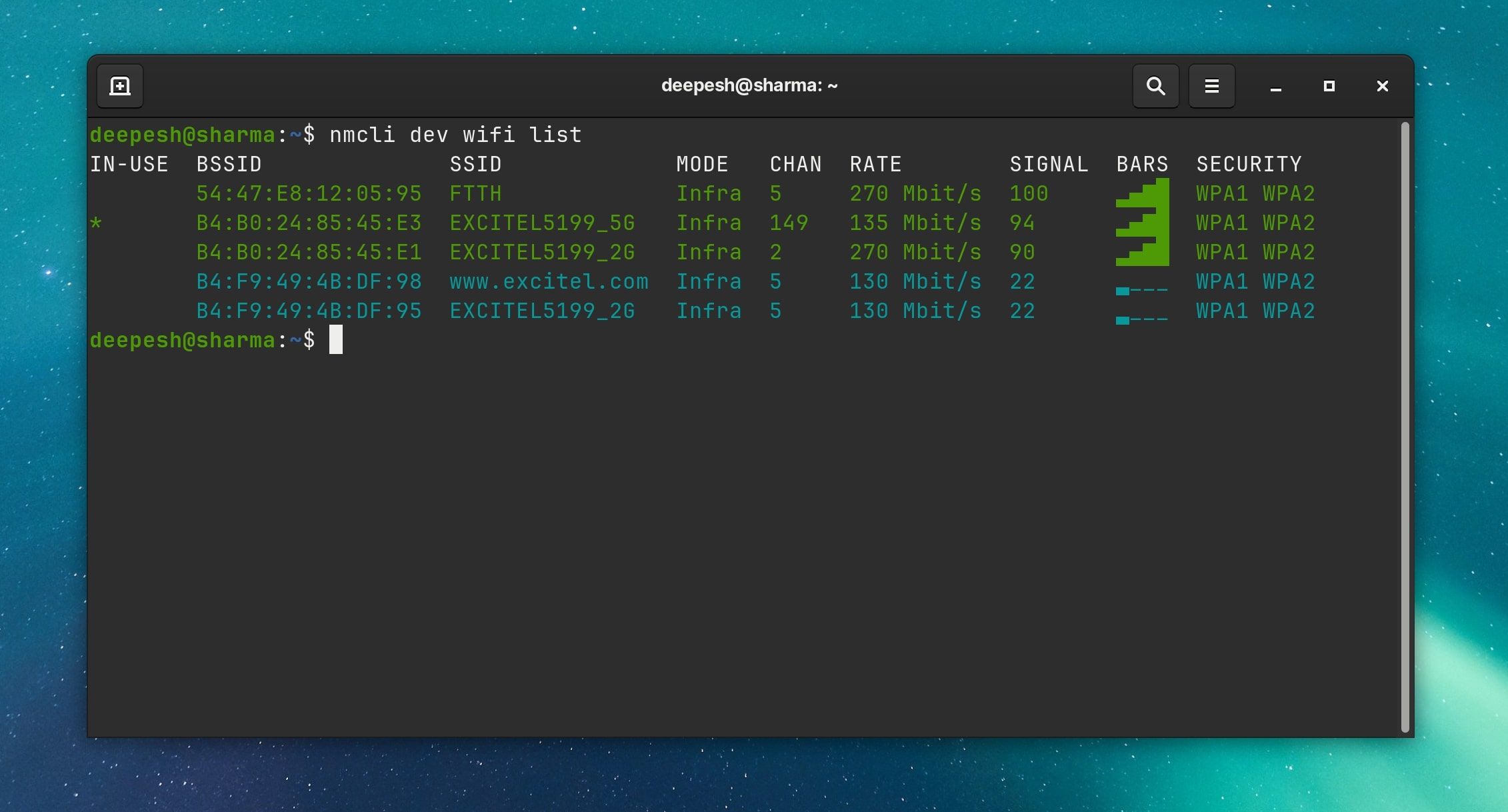
Zanotuj nazwę wymienioną w obszarze SSID dla sieci, z którą chcesz się połączyć. Będziesz go potrzebować do następnego kroku.
Krok 3: Połącz się z Wi-Fi za pomocą nmcli
Po włączeniu Wi-Fi i zidentyfikowaniu identyfikatora SSID możesz się połączyć. Możesz nawiązać połączenie za pomocą następującego polecenia:
sudo nmcli dev wifi connect network-ssid
Zastąp network-ssid nazwą swojej sieci. Jeśli masz zabezpieczenia WEP lub WPA w swojej sieci Wi-Fi, możesz również określić hasło sieciowe w poleceniu.
sudo nmcli dev wifi connect network-ssid password "network-password"
Alternatywnie, jeśli nie chcesz wpisywać hasła na ekranie, możesz użyć opcji –ask:
sudo nmcli --ask dev wifi connect network-ssid
System poprosi Cię teraz o podanie hasła sieciowego bez uwidaczniania go.
Twoje urządzenie powinno być teraz połączone z Internetem. Przetestuj to pingiem:
ping google.com
NetworkManager zapisze połączenie i automatycznie połączy się przy ponownym uruchomieniu, więc nie musisz się martwić wydawaniem polecenia przy każdym uruchomieniu komputera z systemem Linux.
Zarządzanie połączeniami sieciowymi w systemie Linux za pomocą nmcli
Możesz wyświetlić wszystkie zapisane połączenia, wydając następujące polecenie:
nmcli con show
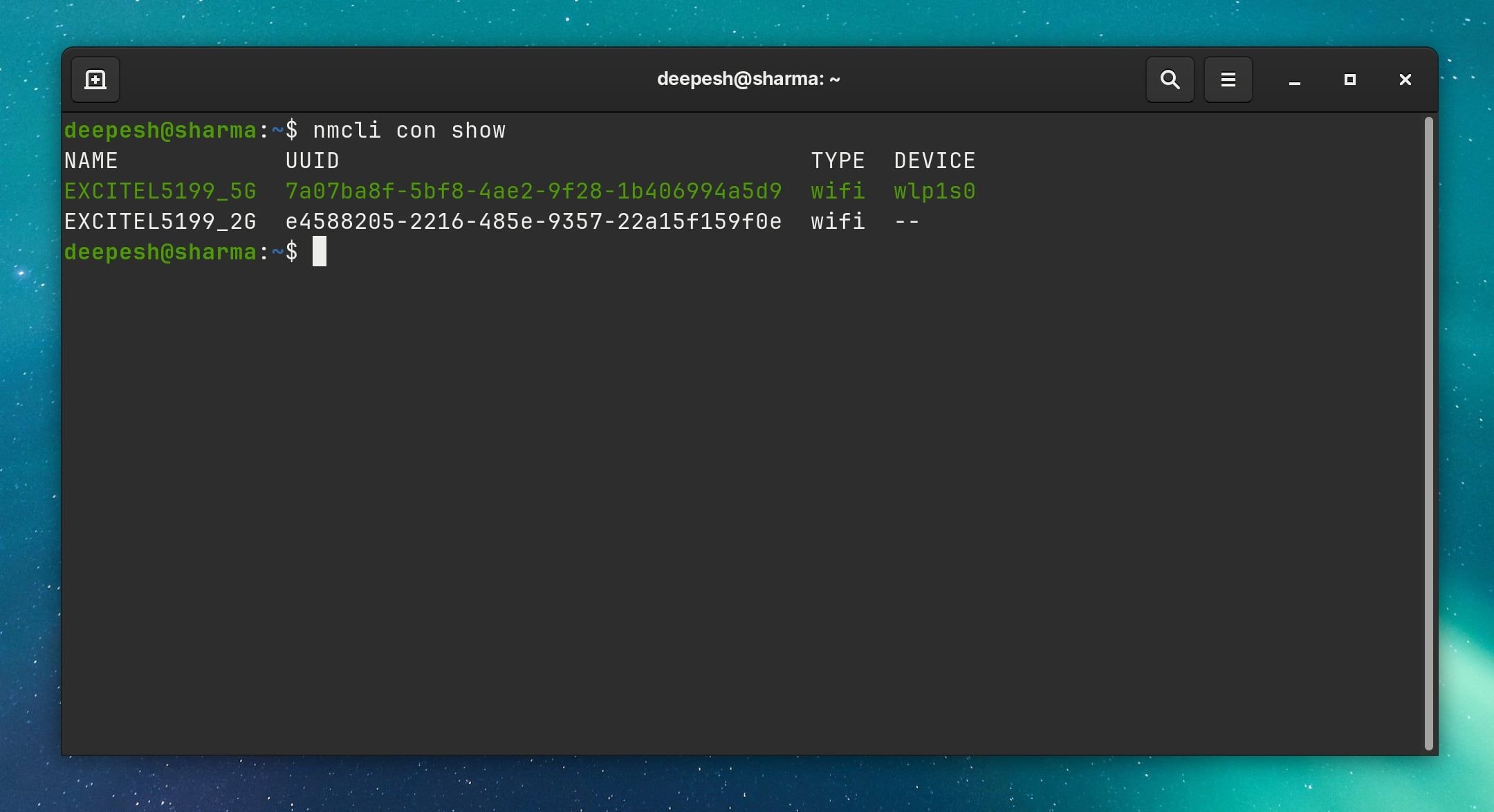
Jeśli masz połączenie z jedną siecią, ale chcesz użyć innego połączenia, możesz się rozłączyć, przełączając połączenie na wyłączone. Musisz określić identyfikator SSID, a jeśli masz wiele połączeń z tym samym identyfikatorem SSID, użyj identyfikatora UUID.
nmcli con down ssid/uuid
Aby połączyć się z innym zapisanym połączeniem, po prostu przekaż opcję up w poleceniu nmcli. Upewnij się, że podałeś identyfikator SSID lub UUID nowej sieci, z którą chcesz się połączyć.
nmcli con up ssid/uuid
Łączenie z Wi-Fi bez GUI w systemie Linux
Teraz połączyłeś się z siecią Wi-Fi bez użycia interfejsu graficznego, co czyni cię znacznie bardziej wszechstronnym użytkownikiem Linuksa.
Jeśli potrzebujesz przenieść pliki bezprzewodowo, istnieje wiele aplikacji dla systemu Linux, które na to pozwalają, ze środowiskiem komputerowym lub bez niego.